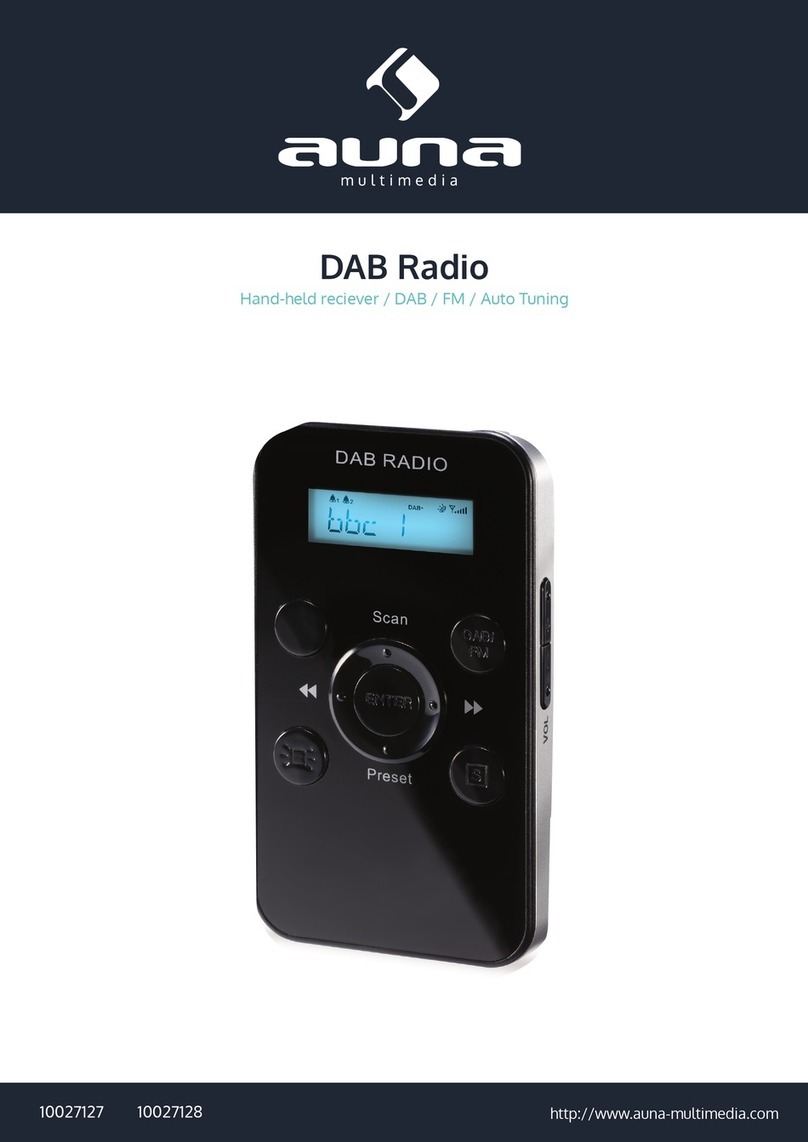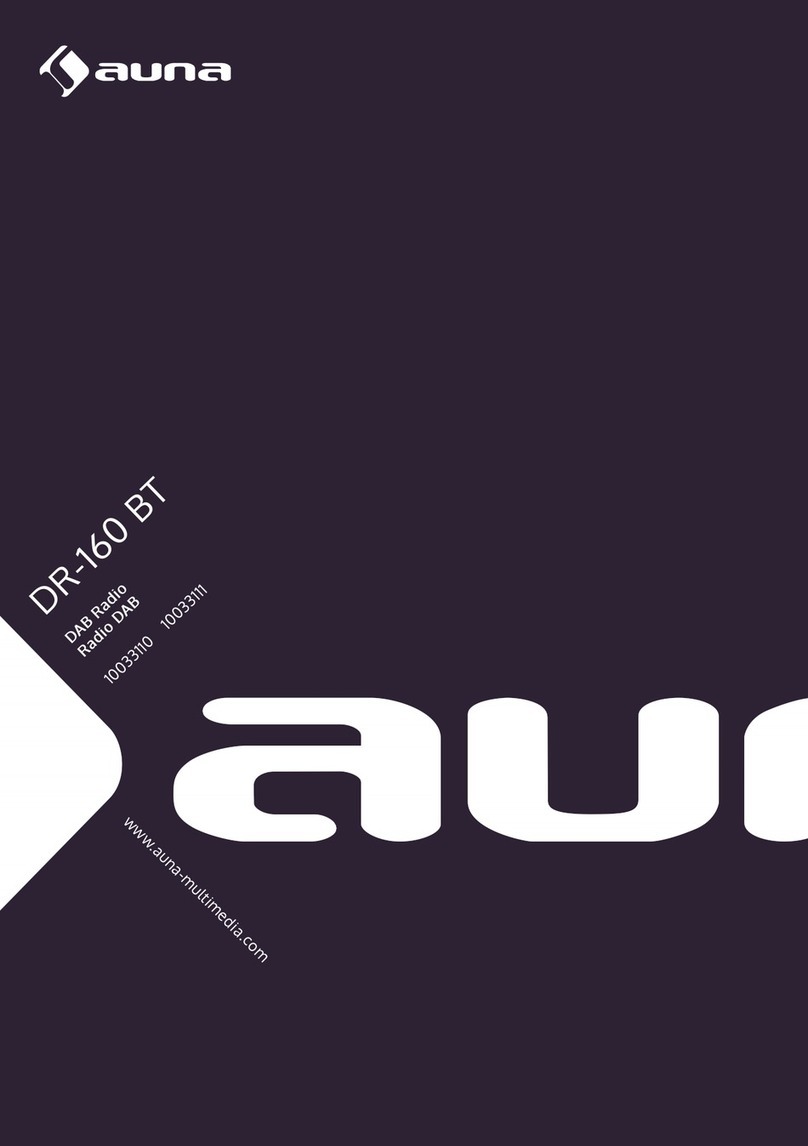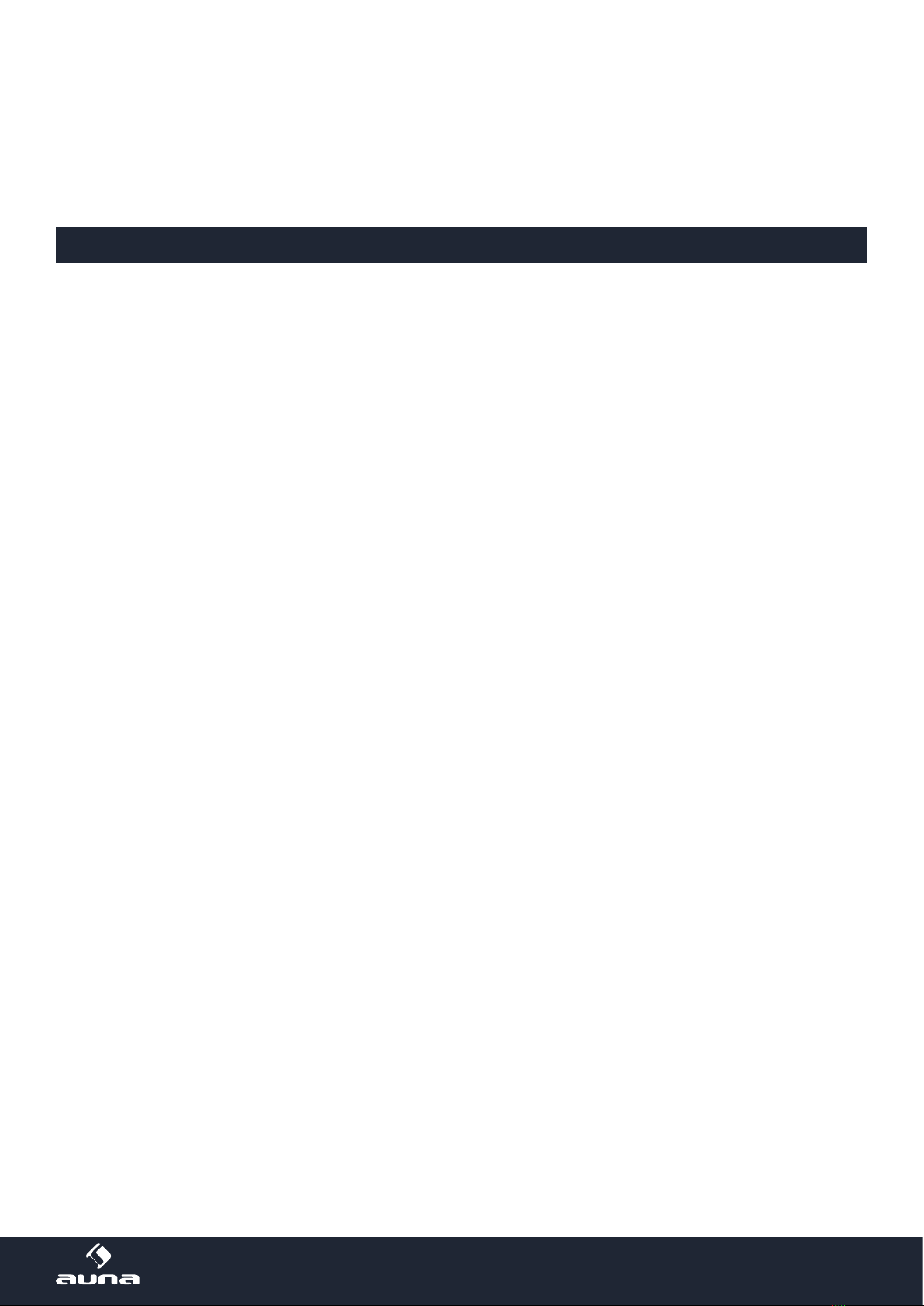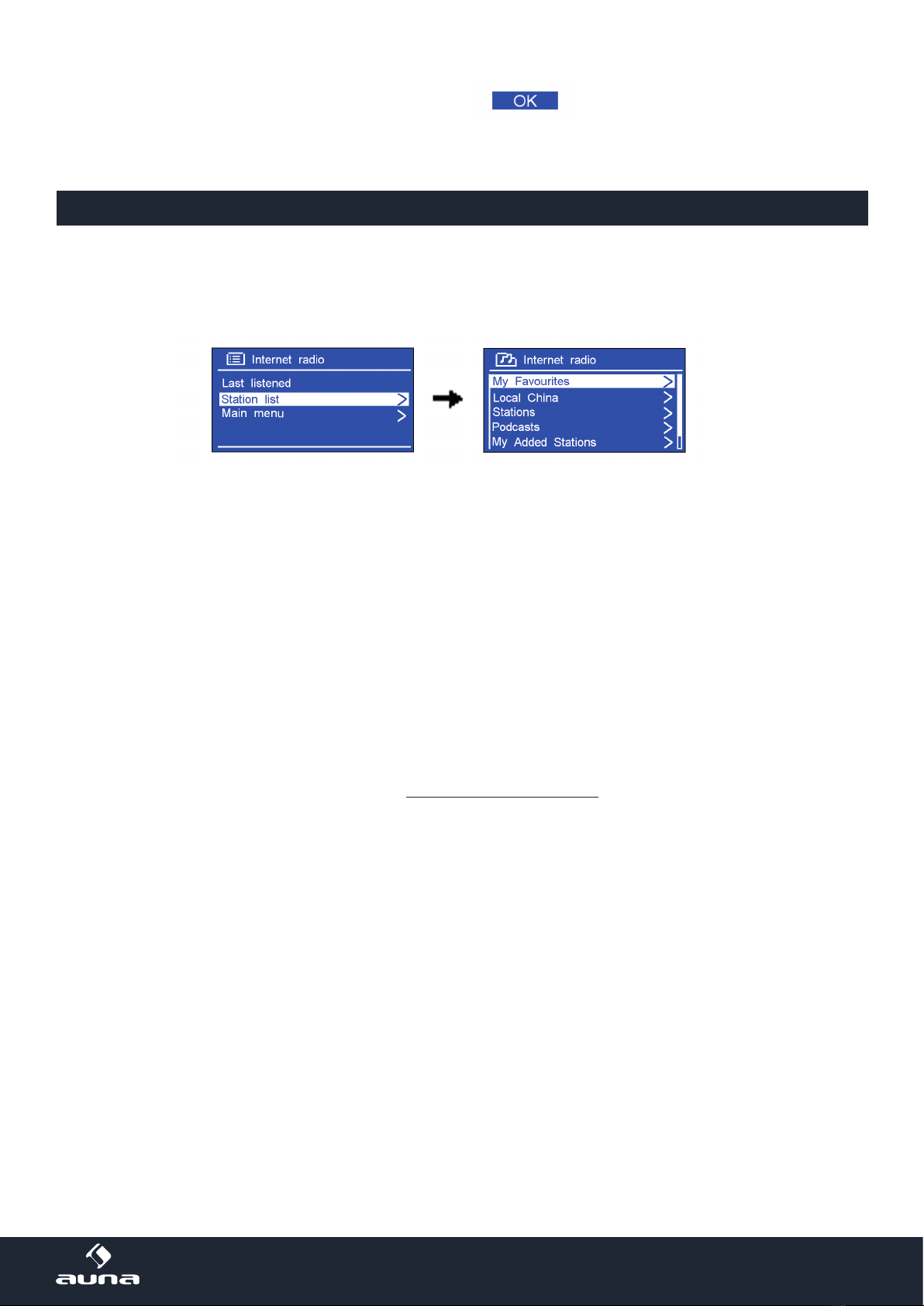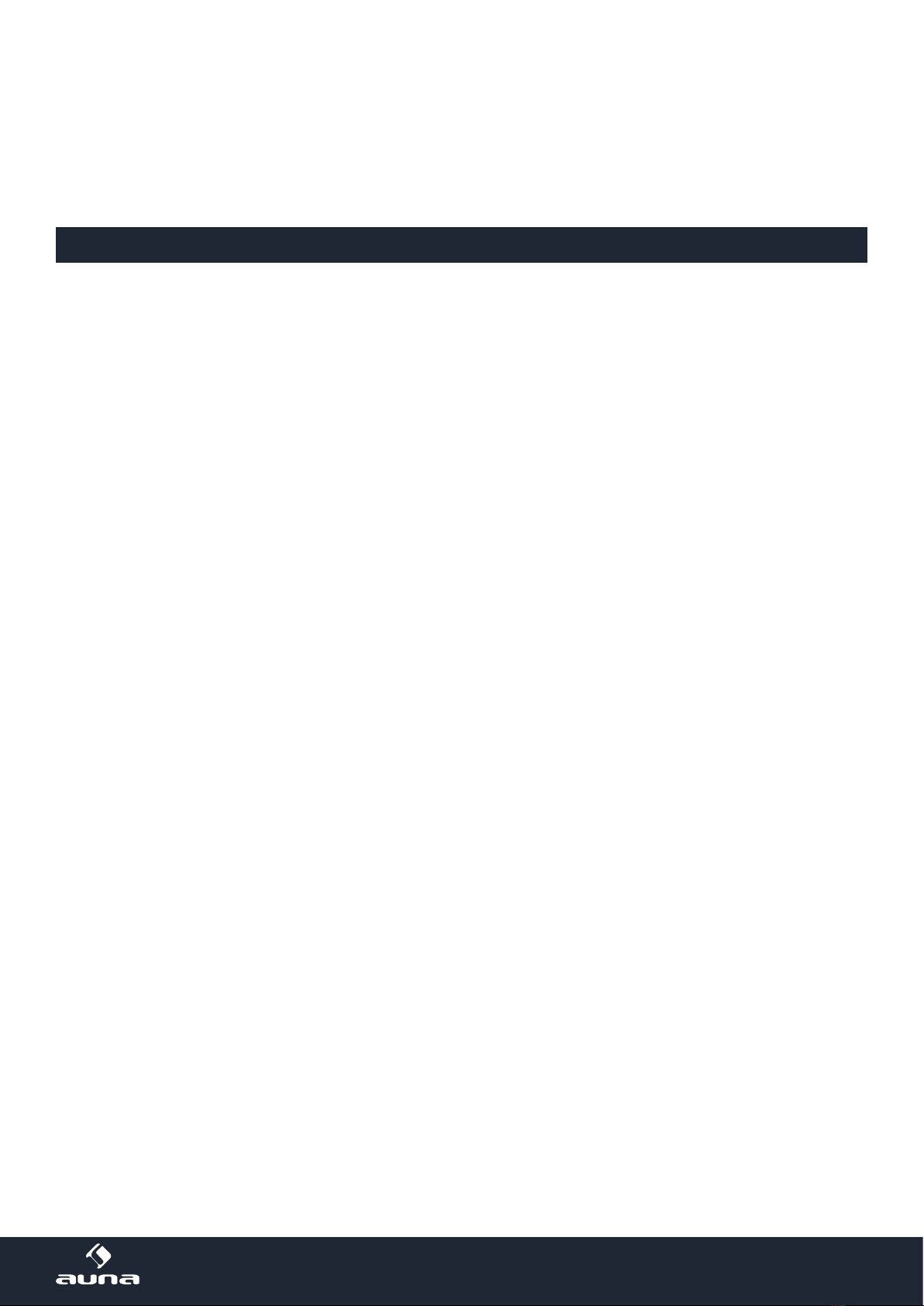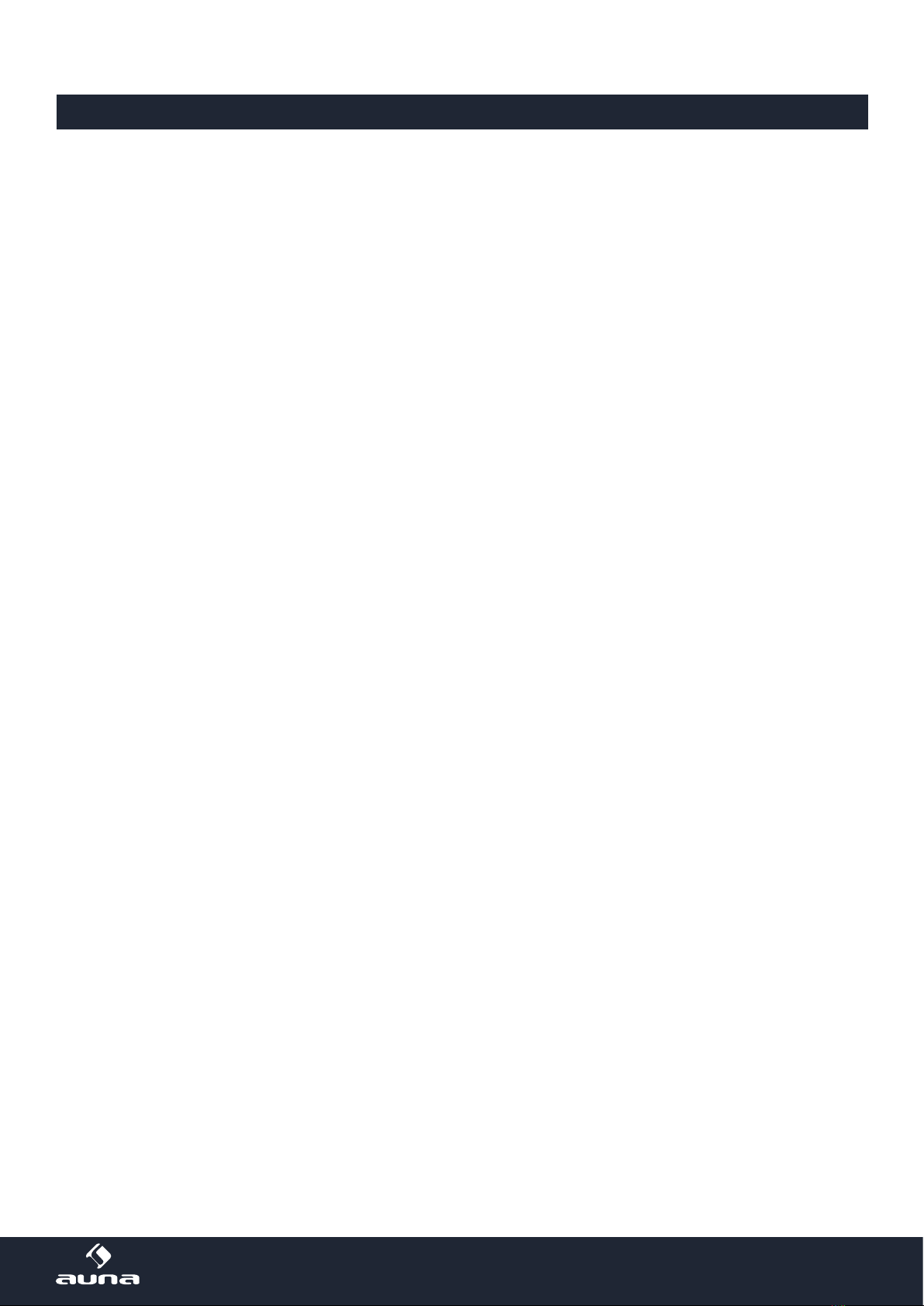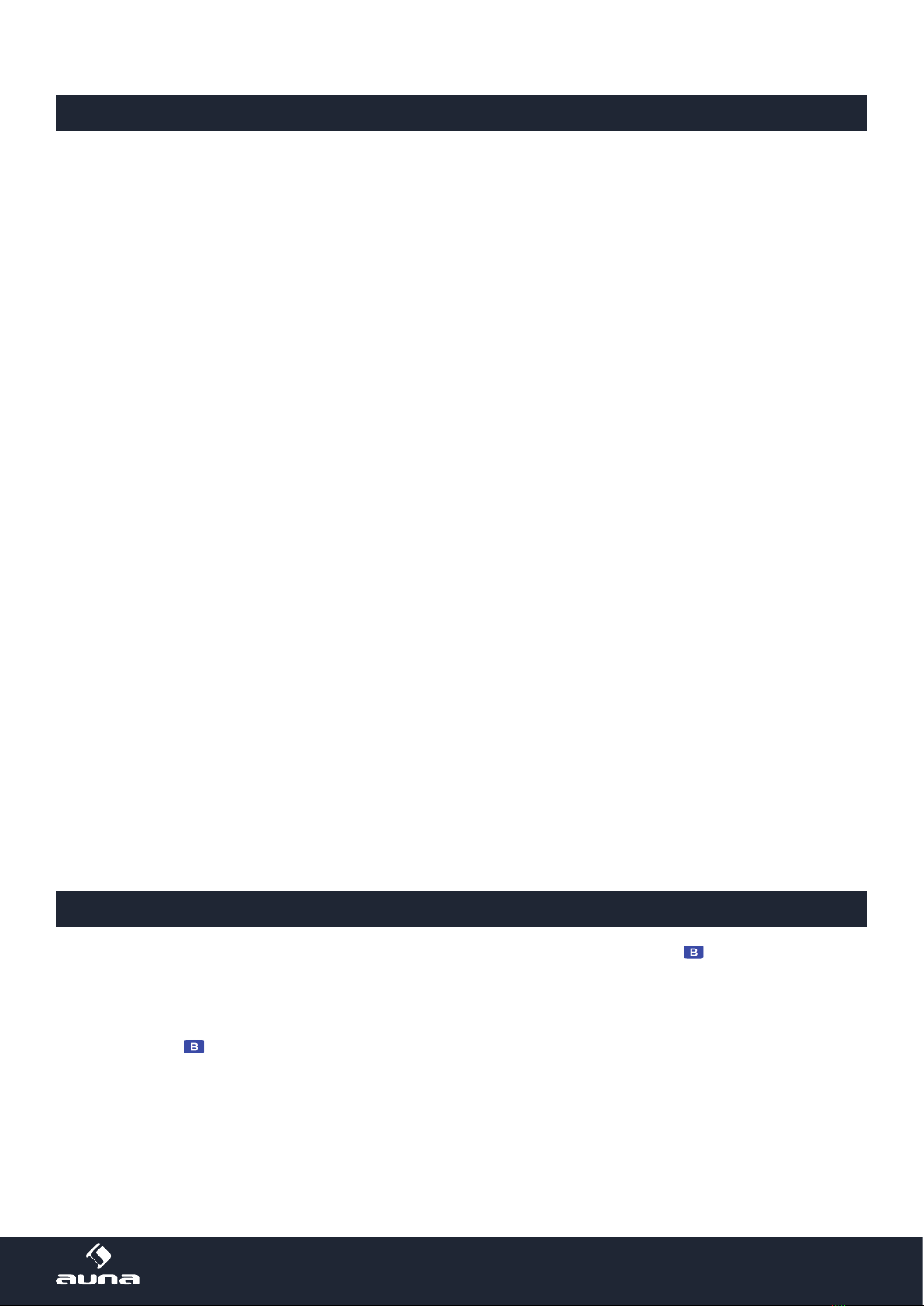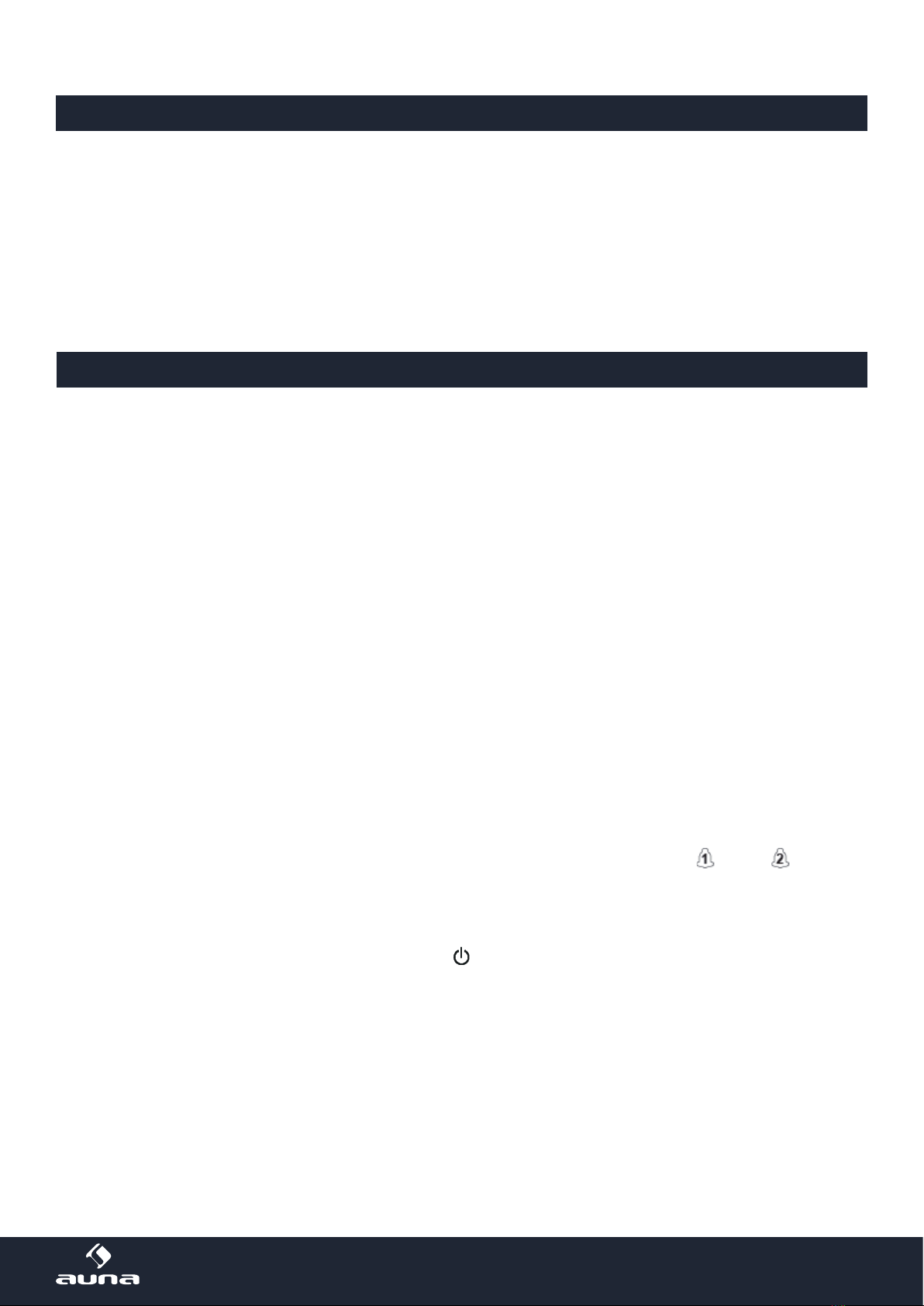http://www.auna-multimedia.com
multimedia
FM-Modus
Drücken Sie MODE mehrfach, bis Sie den FM-Modus aufrufen können. Beim ersten Aufruf startet das FM-Radio auf der
Frequenz 87,50MHz. Sonst wird die zuletzt gehörte Frequenz aufgerufen.
• Um die Frequenz manuell zu ändern, drücken Sie TUNE und scrollen Sie dann mit SCROLL/
SELECT durch das Frequenzband (in 0.05MHz-Schritten).
• Für einen automatischen Suchlauf, drücken Sie TUNE während des FM-Betriebs. Drehen Sie
SCROLL/SELECT im oder gegen den Uhrzeigersinn, um eine Suchrichtung zu bestimmen. Durch
Druck auf SCROLL/SELECT springt das Radio nun zum nächsten empfangbaren Sender in der
Richtung, die sie vorgegeben haben.
Sendersuchlauf
Standardmäßig stoppt der Suchlauf bei jedem verfügbaren Sender, was auch Sender mit schlechter
Signalqualität („schlechter Empfang“) beinhaltet. Um dies zu ändern
• gehen Sie auf MENU und wählen Sie Scan setting. Das Display zeigt „Strong stations only?“.
Wählen Sie durch Druck auf SCROLL/SELECT. Der FM-Sendersuchlauf stoppt nun nur noch bei
Sendern, die einen guten Empfang gewährleisten.
Stereo/Mono
Standardmäßig werden Radiosender im Stereo-Modus wiedergegeben. Bei schlechtem Empfang kann dies in Rau-
schen münden. Um schlecht empfangene Sender in adäquater Qualiltät wiederzugeben, gehen Sie auf MENU, scrollen
Sie mit SCROLL/SELECT auf Audio setting. Die Frage Listen in mono only? wird angezeigt. Wählen Sie YES und bestä-
tigen Sie durch Druck auf SCROLL/SELECT.
Senderinformationen
FM-Sender nutzen die ihnen zur Verfügung stehenden Frequenzen, um zusätzliche Informationen mit
dem regulären Programm zu senden. Drücken Sie mehrfach INFO, um diese auf dem Display anzuzeigen:
Radio Text – Programm Typ – Programm Name – Datum
Sender-Speicher
Sie können bis zu 10 FM-Sender auf ihrem Radio speichern:
• Halten Sie PRESET gedrückt, während ein FM-Radiosender läuft. Das Display zeigt die Preset-Liste an.
• Scrollen Sie durch die Liste und drücken Sie SCROLL/SELECT um den aktuellen Sender auf den
gewählten Speicherplatz abzulegen.
• Drücken Sie PRESET kurz, um die gespeicherten Sender abzurufen. Scrollen Sie mit SCROLL/
SELECT durch die angezeigte Liste und wählen Sie durch drücken von SCROLL/SELECT aus.
Bluetooth-Modus
Drücken Sie MODE mehrfach, bis Sie den Bluetooth-Modus aufrufen. Auf dem Display beginnt zu blinken.
• Aktivieren Sie Bluetooth auf ihrem Bluetooth-fähigen Gerät (Smartphone, Tablet, Computer).
• Verbinden Sie ihr Bluetooth-Gerät mit Digital Radio Station
• Geben Sie, falls notwendig, „0000“ als Passwort ein.
• Das Icon wird auf dem Display des Radios angezeigt, solange die Bluetooth-Verbindung stabil ist.
Um die Bluetooth-Verbindung zu trennen, gehen Sie auf MENU und scrollen Sie mit SCROLL/SELECT bis zum Punkt BT
disconnect. Bestätigen Sie durch Druck auf SCROLL/SELECT.
Beachten Sie: Das Gerät schaltet nach 30 Minuten automatisch, falls das Bluetooth-Gerät die Verbindung gekappt hat
oder aus ist oder die Lautstärke zu gering ist.
8